Edge, il nuovo browser Web di Microsoft per Windows 10 non è privo di problemi. Gli utenti si lamentano spesso che il browser Edge non si apre, il browser Edge è lento e il browser Edge si chiude automaticamente pochi secondi dopo l'avvio.
Per tutti questi giorni, gli utenti di Windows 10 dovevano ripristinare / reinstallare il browser Edge per risolvere la maggior parte dei problemi. La reinstallazione / reimpostazione del browser Edge richiede l'eliminazione di una cartella di sistema e l'esecuzione di un paio di comandi in PowerShell. Gli utenti inesperti esitano sempre ad eseguire alcuni comandi sconosciuti e cercano di evitare Command Prompt e PowerShell.

Gli utenti chiedevano a Microsoft di fornire un'opzione per riparare il browser Edge in Windows 10. Infine, Microsoft sembra aver ascoltato il feedback degli utenti in quanto vi sono disposizioni per riparare e ripristinare il browser Edge in Windows 10 Fall Creators Update (versione 1709).
Le operazioni di ripristino e ripristino del browser Edge possono essere eseguite selezionando Impostazioni> App> App e funzioni> Microsoft Edge.
In questa guida, vedremo come riparare il browser Edge in Windows 10 senza l'aiuto di eventuali utility after market o senza modificare alcun strumento di sistema.
Riparare il browser Microsoft Edge
Ecco come riparare il browser Microsoft Edge in Windows 10.
IMPORTANTE: la possibilità di riparare il browser Microsoft Edge è disponibile in Fall Creators Update per Windows 10 (versione 1709). La stessa funzione non esiste in Windows 10 Creators Update (v1703).
Passaggio 1: apri l'app Impostazioni. Passare a App > App e funzioni .
Passaggio 2: cercare la voce Microsoft Edge e fare clic sullo stesso. Ora dovresti vedere il link Opzioni avanzate . Fai clic sul link per aprire l'utilizzo dello spazio di archiviazione e la pagina di reimpostazione delle app.
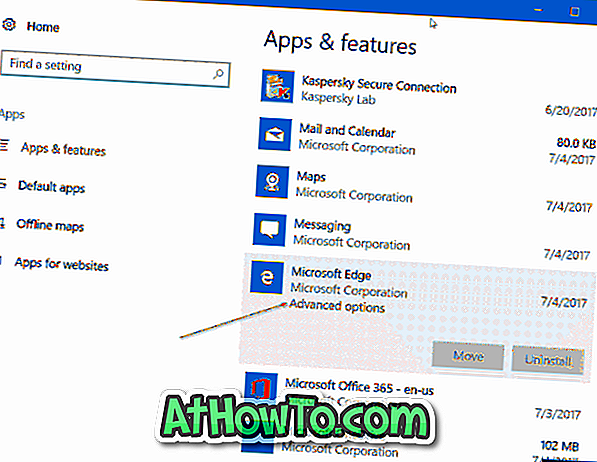
Passo 3: Qui vedrai due opzioni: Ripristina e Ripristina . L'opzione di riparazione ripara il browser Microsoft Edge senza rimuovere i dati. L'opzione Reimposta serve a ripristinare il browser Microsoft Edge alle impostazioni predefinite eliminando i dati, inclusi cronologia browser, cookie e altre impostazioni Edge.

Dal momento che vogliamo riparare il browser Edge, fai clic sul pulsante Ripara . Infine, se viene visualizzata una finestra di dialogo di conferma, fare di nuovo clic sul pulsante Ripara per iniziare a riparare l'installazione del browser Edge.
Il tuo browser Edge dovrebbe essere pronto per l'uso in pochi secondi. Se Windows 10 ti chiede di riavviare il PC, fai lo stesso una volta.
Non dimenticare di leggere come disinstallare e rimuovere il browser Microsoft Edge dalla guida di Windows 10.














